使用U盘安装新系统的完整教程(以笔记本为例,详细讲解如何通过U盘更换操作系统)
在使用笔记本电脑的过程中,我们可能会遇到需要更换操作系统的情况。而使用U盘安装新系统是一种常见且便捷的方式。本文将以笔记本电脑为例,详细介绍如何通过U盘来更换操作系统,为读者提供全面的指导。
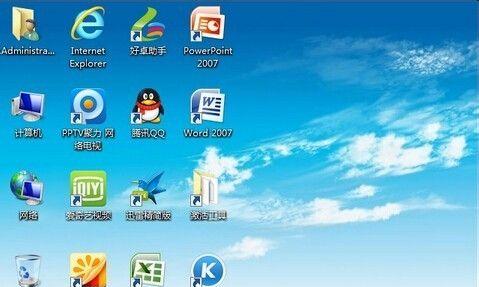
1.检查U盘的可用空间和格式
在开始之前,首先要确保U盘具备足够的可用空间,并且已经格式化为FAT32格式。如果U盘已经有重要文件,请提前备份,因为格式化将删除U盘上的所有数据。
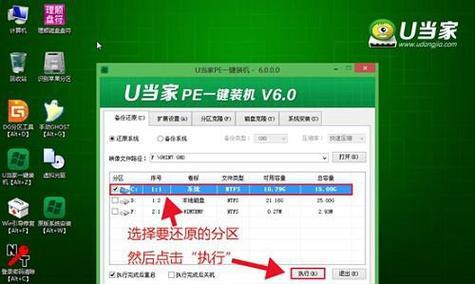
2.下载合适的系统镜像文件
根据自己的需要,选择并下载合适的系统镜像文件。通常,官方网站或其他可靠的下载渠道都会提供系统镜像文件的下载链接。
3.创建可启动U盘

使用专业的U盘启动制作工具,如Rufus或UltraISO等,将系统镜像文件写入U盘,并设置U盘为可启动。
4.进入BIOS设置
重启笔记本电脑,并在开机时按下相应的快捷键(通常是F2、F12或Del键)进入BIOS设置界面。
5.调整启动顺序
在BIOS设置界面中,找到并进入“Boot”或“启动选项”菜单。将U盘设为第一启动项,以确保在重新启动时从U盘启动。
6.保存并退出BIOS设置
在调整完启动顺序后,记得保存修改并退出BIOS设置界面。笔记本将重新启动,并从U盘中的系统镜像文件启动。
7.进入系统安装界面
等待笔记本电脑重新启动后,系统安装界面将会出现。按照界面上的指示,选择语言、时区等相关设置,并点击下一步。
8.选择安装方式
在接下来的界面中,选择“自定义安装”或“新建分区”等选项,以便进行更换操作系统的相关设置。
9.清空旧系统分区
在进行新系统的安装之前,可以选择清空旧系统所在的分区,以确保系统能够完全清除旧有的数据。
10.安装新系统
根据自己的需要和喜好,选择适合的安装方式,并按照界面上的指示完成新系统的安装过程。
11.完成安装后的设置
在安装完成后,根据个人需求进行相关设置,如用户名、密码、网络连接等。
12.安装驱动程序
安装完新系统后,笔记本的驱动程序可能需要重新安装。通过官方网站或驱动程序光盘,找到并安装所需的驱动程序。
13.更新系统补丁
为了保证操作系统的稳定性和安全性,及时更新系统补丁是非常重要的。连接网络后,检查并安装所有可用的系统更新。
14.恢复个人文件和设置
如果在安装新系统前备份了个人文件和设置,现在可以将它们恢复到新系统中。确保备份的文件和设置完整并符合自己的需求。
15.测试新系统
重启笔记本电脑,进入新安装的操作系统,并进行一些常用操作测试,以确保新系统的正常运行。
通过U盘安装新系统是一种相对简便且高效的方式。只需要准备好U盘、系统镜像文件和一些必要的软件,按照本文所述的步骤进行操作,即可成功更换操作系统。希望本文能够为读者提供实用的指导和帮助。
- 玻璃雕刻暗花电脑制作教程
- 电脑编译器错误(探索常见电脑编译器错误以及应对策略)
- 电脑分区工具分盘错误的解决方法(遇到分盘错误,尝试这些方法解决吧!)
- 电脑小票打印错误的解决方法(如何应对电脑小票打印出现错误的情况)
- 华为平板电脑使用教程(让你的生活更便捷,华为平板电脑带你探索全新体验)
- 电脑分区时显示分页文件错误(如何解决电脑分区过程中的分页文件错误)
- 通过电脑文档修改错误单词,提升文章质量的关键技巧(发现并纠正错误单词,让你的文章更加专业和流畅)
- 玩转电脑屏幕照片的魔力(用屏幕照片记录生活点滴,让回忆更灵动)
- 电脑启动错误014c的原因和解决方法(解析电脑启动错误014c,帮助您快速修复问题)
- 如何为惠普电脑安装固态硬盘(简单易行的固态硬盘安装教程)
- 江淮ABS电脑维修教程(解决您的汽车刹车系统故障问题)
- 如何利用平板电脑轻松制作Excel报表(掌握平板电脑Excel报表的技巧与窍门)
- 电脑教程舞蹈老师头像(借助电脑教程舞蹈老师头像,拥抱全新的学习体验)
- 小米手机电脑串联教程(一步步教你将小米手机和电脑连接起来,实现数据互传)
- 探究电脑表格数字显示错误的原因与解决方法(数字显示错误的常见情况及应对策略)
- 神舟电脑清灰教程(保护神舟电脑,提升性能,)